
ਹਰੇਕ ਕੰਪਿ computer ਟਰ ਉਪਭੋਗਤਾ ਨੂੰ ਘੱਟੋ ਘੱਟ ਇਕ ਵਾਰ ਓਪਰੇਟਿੰਗ ਸਿਸਟਮ ਵਿਚ ਡਰਾਈਵਰ ਸਥਾਪਤ ਕਰਨ ਦੀ ਜ਼ਰੂਰਤ ਨੂੰ ਪਾਰ ਕਰ ਗਿਆ. ਇਹ ਓਪਰੇਸ਼ਨ ਹਮੇਸ਼ਾਂ ਸਫਲ ਨਹੀਂ ਹੁੰਦਾ, ਕਿਉਂਕਿ ਕਈ ਵਾਰ ਸਾੱਫਟਵੇਅਰ ਸੰਸਕਰਣ not ੁਕਵਾਂ ਜਾਂ ਵਾਧੂ ਮੁਸ਼ਕਲਾਂ ਸਾਹਮਣੇ ਨਹੀਂ ਆਉਂਦੀ. ਥੋੜੀ ਜਿਹੀ ਆਮ ਸਮੱਸਿਆਵਾਂ ਵਿੱਚ, ਅਜਿਹਾ ਹੁੰਦਾ ਹੈ ਜਦੋਂ ਕੋਡ 52 ਵਿੱਚ ਇੱਕ ਗਲਤੀ ਇੰਸਟਾਲੇਸ਼ਨ ਸਮੇਂ ਪ੍ਰਗਟ ਹੁੰਦੀ ਹੈ, ਜੋ ਕਿ ਐਫਯੂ ਦੀ ਜਾਣਕਾਰੀ ਵਿੱਚ ਫੈਲਣ ਵਾਲੇ ਡਰਾਈਵਰ ਦੇ ਡਿਜੀਟਲ ਦਸਤਖਤ ਦੀ ਅਣਹੋਂਦੀ ਨੂੰ ਦਰਸਾਉਂਦਾ ਹੈ. ਸ਼ੁਰੂਆਤੀ ਉਪਭੋਗਤਾ ਸ਼ਾਇਦ ਅਜਿਹੀਆਂ ਚੀਜ਼ਾਂ ਬਾਰੇ ਵੀ ਨਹੀਂ ਜਾਣਦੇ, ਇਸ ਲਈ ਉਲਝਣ ਵਿੱਚ ਹਨ. ਅੱਜ ਅਸੀਂ ਇਸ ਸਮੱਸਿਆ ਬਾਰੇ ਵਧੇਰੇ ਵਿਸਥਾਰ ਨਾਲ ਦੱਸਣਾ ਚਾਹੁੰਦੇ ਹਾਂ ਅਤੇ ਵਿੰਡੋਜ਼ 7 ਵਿੱਚ ਇਸਦੇ ਹੱਲ ਦੇ ਤਰੀਕਿਆਂ ਨੂੰ ਪ੍ਰਦਰਸ਼ਿਤ ਕਰਨਾ ਚਾਹੁੰਦੇ ਹਾਂ.
ਜਦੋਂ ਮੈਂ ਡਰਾਈਵਰ 7 ਵਿੱਚ ਡਰਾਈਵਰ ਨੂੰ ਸਥਾਪਤ ਕਰਦੇ ਸਮੇਂ ਕੋਡ 52 ਵਿੱਚ ਹੱਲ ਕਰਦੇ ਹਾਂ
ਕੁਝ ਫਾਈਲਾਂ, ਜਿਸ ਵਿੱਚ ਡਰਾਈਵਰ ਸ਼ਾਮਲ ਹੁੰਦੇ ਹਨ, ਇੱਕ ਡਿਜੀਟਲ ਦਸਤਖਤ ਹੁੰਦੇ ਹਨ. ਇਹ ਸੁਰੱਖਿਆ ਦਾ ਗਾਰੰਟਰ ਹੈ ਅਤੇ ਕੁਝ ਜਾਣਕਾਰੀ ਹੈ. ਇਹ ਪ੍ਰੋਗਰਾਮ ਦੇ ਸਿਰਜਣਹਾਰ, ਹਸਤਾਖਰ ਕਰਨ ਦੇ ਸਮੇਂ ਦੇ ਨਾਲ-ਨਾਲ ਰਜਿਸਟਰੀਕਰਣ ਤੋਂ ਬਾਅਦ ਤਬਦੀਲੀਆਂ ਨੂੰ ਦਰਸਾਉਂਦਾ ਹੈ. ਬਿਲਟ-ਇਨ ਵਿੰਡੋਜ਼ ਡਿਫਾਲਟ ਸੁਰੱਖਿਆ ਨੇ ਅਜਿਹੇ ਡਰਾਈਵਰਾਂ ਨੂੰ ਸਥਾਪਤ ਕਰਨ ਤੋਂ ਇਨਕਾਰ ਕਰ ਦਿੱਤਾ ਕਿਉਂਕਿ ਉਨ੍ਹਾਂ ਨੂੰ ਭਰੋਸੇਯੋਗ ਨਹੀਂ ਮੰਨਿਆ ਜਾਂਦਾ. ਬਾਈਪਾਸ ਇਹ ਮਨਾਹੀ ਸਿਰਫ ਉਨ੍ਹਾਂ ਮਾਮਲਿਆਂ ਵਿੱਚ ਹੈ ਜਿੱਥੇ ਤੁਸੀਂ ਕੀਤੀ ਗਈ ਕਾਰਵਾਈਆਂ ਦੀ ਸੁਰੱਖਿਆ ਵਿੱਚ ਵਿਸ਼ਵਾਸ ਰੱਖਦੇ ਹੋ ਕਿ ਕੰਪਿ computer ਟਰ ਤੇ ਇੰਸਟਾਲੇਸ਼ਨ ਤੋਂ ਬਾਅਦ ਵਾਇਰਸਾਂ ਨਾਲ ਲਾਗ ਲੱਗਣਗੇ, ਅਤੇ ਓਐਸ ਆਪਣਾ ਸਹੀ ਕਾਰਜ ਜਾਰੀ ਰਹੇਗਾ. ਅੱਗੇ, ਤੁਸੀਂ ਇਸ ਸਮੱਸਿਆ ਨੂੰ ਖਤਮ ਕਰਨ ਲਈ ਕਈ ਤਰੀਕਿਆਂ ਬਾਰੇ ਸਿੱਖ ਸਕਦੇ ਹੋ. ਹਰ ਕੋਈ ਉਪਭੋਗਤਾਵਾਂ ਦੀ ਇੱਕ ਵਿਸ਼ੇਸ਼ ਲੜੀ ਦੇ ਅਨੁਕੂਲ ਹੋਵੇਗਾ, ਇਸ ਲਈ ਅਸੀਂ ਪਹਿਲਾਂ ਸਾਰਿਆਂ ਨਾਲ ਜਾਣੂ ਹੋਣ ਦੀ ਸਿਫਾਰਸ਼ ਕਰਦੇ ਹਾਂ, ਅਤੇ ਫਿਰ ਇਹ ਪਹਿਲਾਂ ਹੀ ਆਪਣੇ ਲਈ ਅਨੁਕੂਲ ਹੈ.1 ੰਗ 1: ਇੱਕ ਵਿਕਲਪਿਕ ਇੰਸਟਾਲੇਸ਼ਨ ਵਿਕਲਪ ਦੀ ਭਾਲ ਕਰੋ
ਇਸ ਵਿਧੀ ਦੀ ਪ੍ਰਭਾਵਸ਼ੀਲਤਾ ਤੁਹਾਡੇ ਹੱਥ ਵਿੱਚ ਕਿਸ ਕਿਸਮ ਦਾ ਡਰਾਈਵਰ ਹੈ, ਕਿਸ ਯੰਤਰ ਵਿੱਚ, ਕਿਸ ਯੰਤਰ ਤੋਂ ਅਤੇ ਇਸ ਨੂੰ ਪ੍ਰਾਪਤ ਕੀਤਾ ਗਿਆ ਸੀ. ਬ੍ਰਾ ser ਜ਼ਰ ਵਿੱਚ ਬੇਨਤੀ ਕਰਨ ਤੇ ਸ਼ੱਕੀ ਸਾਈਟਾਂ ਤੋਂ ਡਾ ed ਨਲੋਡ ਕੀਤੇ ਗਏ ਫਾਈਲਾਂ ਨੂੰ ਸਥਾਪਤ ਕਰਨ ਦੀ ਸਿਫਾਰਸ਼ ਨਹੀਂ ਕੀਤੀ ਗਈ. ਇਸ ਤੋਂ ਇਲਾਵਾ, ਉਪਕਰਣਾਂ ਦੀ ਸਰਕਾਰੀ ਵੈਬਸਾਈਟ 'ਤੇ ਧਿਆਨ ਦੇਣਾ ਮਹੱਤਵਪੂਰਣ ਹੈ, ਜੇ ਸਾੱਫਟਵੇਅਰ ਡਿਸਕ ਤੇ ਹੈ ਜਾਂ ਕਿਸੇ ਨੇ ਇਸ ਨੂੰ ਇਕ ਹੋਰ ਹਟਾਉਣਯੋਗ ਕੈਰੀਅਰ' ਤੇ ਤੁਹਾਨੂੰ ਸੌਂਪਿਆ. ਡਰਾਈਵਰ ਸਥਾਪਤ ਕਰਨ ਲਈ ਸਾਰੀਆਂ ਉਪਲਬਧ ਚੋਣਾਂ ਨੂੰ ਪੜ੍ਹਨ ਲਈ ਹੇਠਾਂ ਦਿੱਤੇ ਲਿੰਕ ਤੇ ਜਾਓ. ਉਥੇ ਤੁਹਾਨੂੰ ਕੋਈ ਹੋਰ ਉਚਿਤ ਅਤੇ ਸੁਰੱਖਿਅਤ ਹੱਲ ਮਿਲੇਗਾ, ਖ਼ਾਸਕਰ ਜੇ ਤੁਸੀਂ ਐਕਸ ਫਾਰਮੈਟ ਵਿੱਚ ਅਧਿਕਾਰਤ ਸਥਾਪਕ ਨੂੰ ਲੱਭਣ ਲਈ ਪ੍ਰਬੰਧਿਤ ਕਰਦੇ ਹੋ. ਫਿਰ ਇਸਦੇ ਲਾਂਚ ਤੋਂ ਬਾਅਦ, ਸਾਰੀਆਂ ਕਾਰਵਾਈਆਂ ਆਪਣੇ ਆਪ ਲਾਗੂ ਹੋ ਜਾਣਗੀਆਂ.
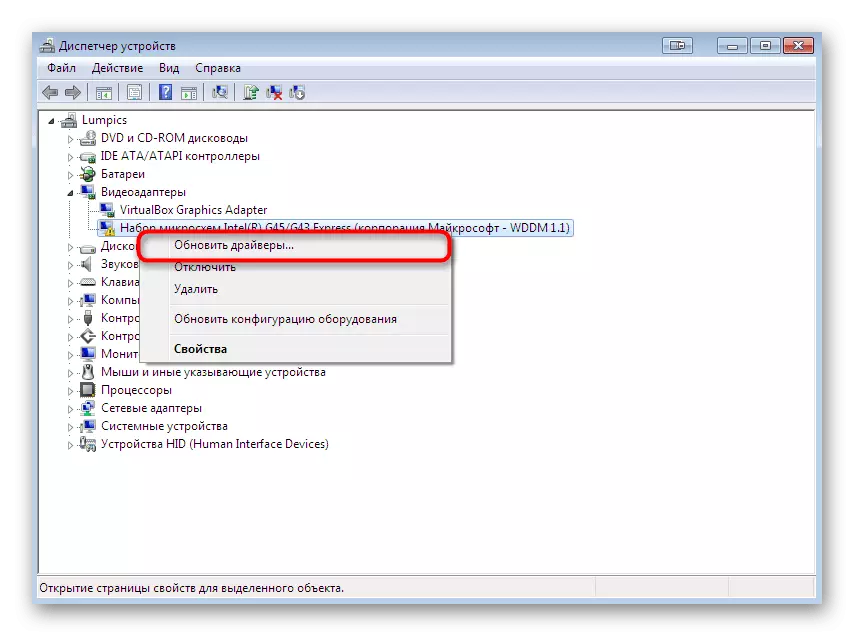
ਹੋਰ ਪੜ੍ਹੋ:
ਵਿੰਡੋਜ਼ ਓਪਰੇਟਿੰਗ ਸਿਸਟਮ ਵਿੱਚ ਡਰਾਈਵਰ ਸਥਾਪਤ ਕਰਨਾ
ਵਿੰਡੋਜ਼ 7 ਡਰਾਈਵਰ ਅਪਡੇਟ
2 ੰਗ 2: USB ਫਿਲਟਰਿੰਗ ਰਜਿਸਟਰੀ ਕੁੰਜੀਆਂ
ਜੇ ਤੁਸੀਂ ਕਿਸੇ ਡਿਵਾਈਸ ਲਈ ਡਰਾਈਵਰ ਲਗਾਉਣਾ ਚਾਹੁੰਦੇ ਹੋ ਜੋ USB ਦੁਆਰਾ ਕੰਪਿ to ਟਰ ਨਾਲ ਜੁੜਦਾ ਹੈ, ਤਾਂ ਅਸੀਂ ਤੁਹਾਨੂੰ ਇਸ ਵਿਧੀ ਦਾ ਅਧਿਐਨ ਕਰਨ ਦੀ ਸਲਾਹ ਦਿੰਦੇ ਹਾਂ. ਇਹ ਬਾਕੀ ਉਪਭੋਗਤਾਵਾਂ ਦੇ ਅਨੁਕੂਲ ਨਹੀਂ ਹੈ, ਕਿਉਂਕਿ ਇਹ ਸਿਰਫ ਉਕਤ ਕੁਨੈਕਸ਼ਨ ਦੀ ਕਿਸਮ ਨਾਲ ਸੰਬੰਧਿਤ ਹੈ. ਤੱਥ ਇਹ ਹੈ ਕਿ ਕਈ ਵਾਰ ਰਜਿਸਟਰੀ USB ਫਿਲਟਰਿੰਗ ਲਈ ਜ਼ਿੰਮੇਵਾਰ ਕਈ ਕੁੰਜੀਆਂ ਬਣਾਉਂਦਾ ਹੈ. ਇਹ ਉਹ ਇੰਸਟਾਲੇਸ਼ਨ ਨੂੰ ਰੋਕਦਾ ਹੈ ਅਤੇ ਕੋਡ 52 ਨਾਲ ਨੋਟੀਫਿਕੇਸ਼ਨ ਸਕਰੀਨ ਉੱਤੇ ਪ੍ਰਦਰਸ਼ਤ ਹੋਇਆ ਹੈ. ਇਹ ਰਿਕਾਰਡਾਂ ਨੂੰ ਮਿਟਾਉਣ ਦੇ ਯੋਗ ਹੈ ਅਤੇ ਡਰਾਈਵਰ ਨੂੰ ਰਜਿਸਟਰ ਕਰਨ ਦੀ ਕੋਸ਼ਿਸ਼ ਕਰ ਰਿਹਾ ਹੈ, ਜੋ ਹੋ ਰਿਹਾ ਹੈ, ਨੂੰ:
- ਵਿਨ + ਆਰ ਕੁੰਜੀਆਂ ਦੇ ਸਟੈਂਡਰਡ ਸੁਮੇਲ ਰੱਖ ਕੇ "ਰਨ" ਚਲਾਓ. ਰੀਵਰਿਟ ਫੀਲਡ ਵਿੱਚ ਅਤੇ ਐਂਟਰ ਬਟਨ ਦਬਾਓ.
- ਇਸ ਤੋਂ ਪਹਿਲਾਂ ਕਿ ਤੁਸੀਂ ਬਹੁਤ ਸਾਰੇ ਰਜਿਸਟਰੀ ਸੰਪਾਦਕ ਨੂੰ ਜਾਣੂ ਕਰ ਸਕੋਗੇ. ਇਹ ਮਾਰਗ HYKE_LOCACL_MACHINE \ ਸਿਸਟਮ \ ordortcontrolsets \ ਕੰਟਰੋਲ \ ਕਲਾਸ \.
- ਉਥੇ, ਸਟੈਂਡਰਡ ਡਾਇਰੈਕਟਰੀ "{36FC9E60-C456-14444555555555555555555555555555555555554000000000000000000" ਲੱਭੋ. ਜੇ "ਲੋਅਰਫਿਲਟਰਾਂ" ਅਤੇ "ਵੱਡੇਫਿਲਟਰਾਂ" ਦੇ ਨਾਮ ਨਾਲ ਦੋ ਮਾਪਦੰਡ ਹਨ, ਤਾਂ ਤੁਹਾਨੂੰ ਉਨ੍ਹਾਂ ਨੂੰ ਹਟਾਉਣ ਦੀ ਜ਼ਰੂਰਤ ਹੋਏਗੀ.
- ਬੱਸ ਫਾਈਲ ਨੂੰ ਸੱਜਾ ਬਟਨ ਕਲਿਕ ਕਰੋ ਅਤੇ ਪ੍ਰਸੰਗ ਮੀਨੂੰ ਵਿੱਚ ਦਿਖਾਈ ਦਿੰਦਾ ਹੈ, ਉਚਿਤ ਵਿਕਲਪ ਦੀ ਚੋਣ ਕਰੋ.
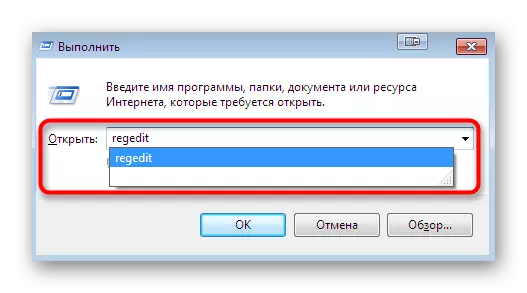
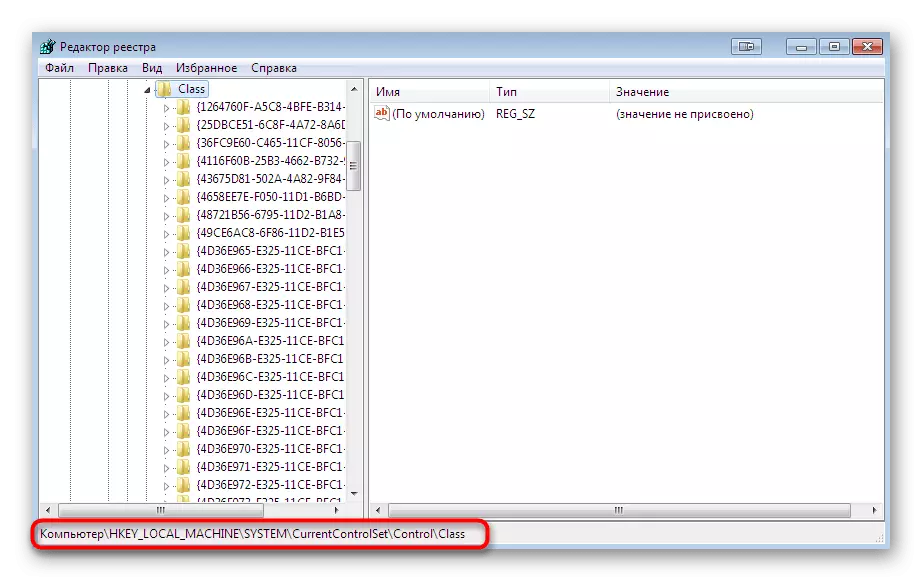
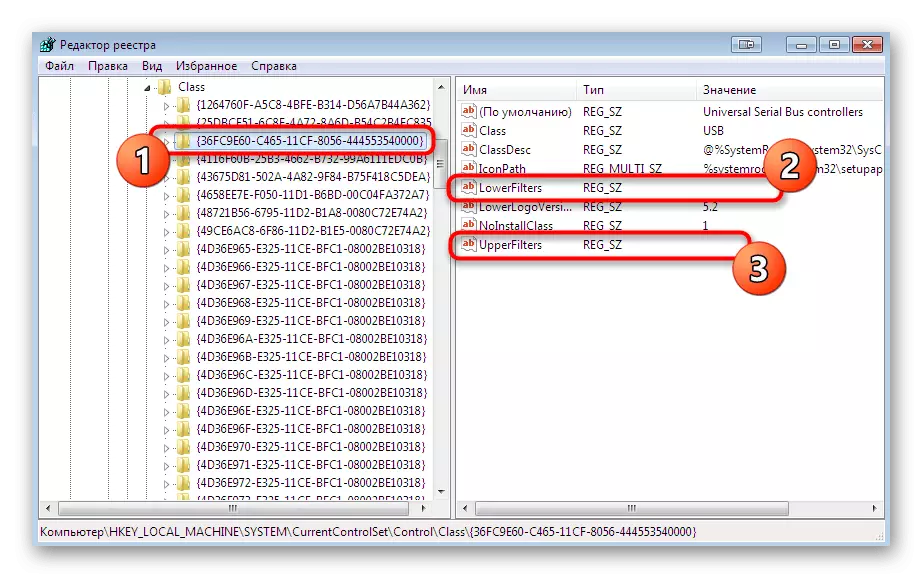
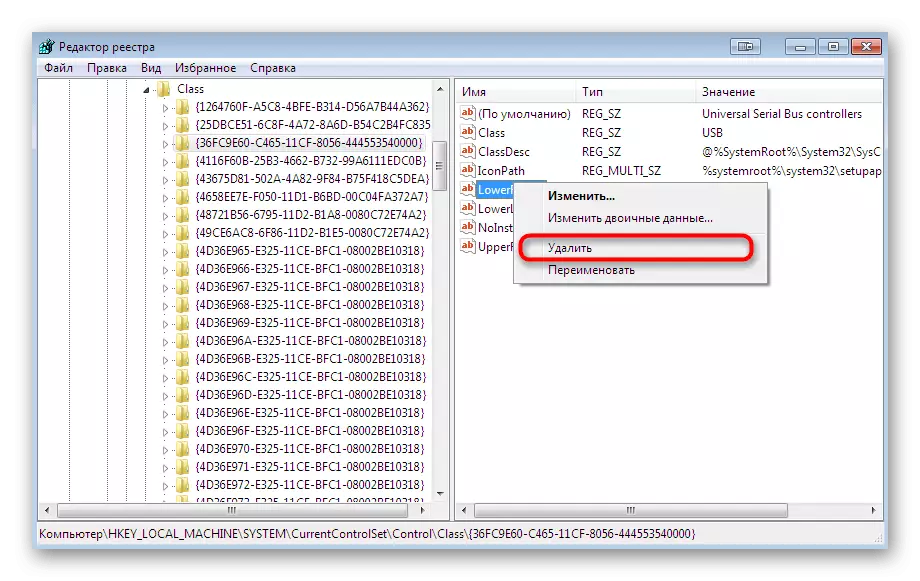
ਇਸ ਹਦਾਇਤ ਨੂੰ ਪੂਰਾ ਕਰਨ 'ਤੇ, ਕੰਪਿ computer ਟਰ ਨੂੰ ਮੁੜ ਚਾਲੂ ਕਰਨਾ ਲਾਜ਼ਮੀ ਹੈ, ਅਤੇ ਸਿਰਫ ਤਾਂ ਤੁਸੀਂ ਕਿਸੇ Inf ਫਾਈਲ ਨੂੰ ਸਥਾਪਤ ਕਰਨ ਲਈ ਦੁਬਾਰਾ ਕੋਸ਼ਿਸ਼ ਕਰ ਸਕਦੇ ਹੋ.
Using ੰਗ 3: ਡਿਜੀਟਲ ਦਸਤਖਤ ਚੈੱਕ ਨੂੰ ਅਯੋਗ ਕਰੋ
ਇਹ ਵਿਧੀ ਸਭ ਤੋਂ ਵੱਧ ਕੱਟੜਪੰਥੀ ਹੈ ਅਤੇ ਸੁਰੱਖਿਆ ਹਿੱਸੇ ਦੁਆਰਾ ਪੂਰੀ ਤਰ੍ਹਾਂ ਜੁੜ ਗਈ ਹੈ, ਜੋ ਭਾਗਾਂ ਲਈ ਅਣ-ਪ੍ਰਮਾਣਿਤ ਸਾੱਫਟਵੇਅਰ ਦੀ ਸਥਾਪਨਾ ਨੂੰ ਰੋਕਦਾ ਹੈ. ਇਸ ਵਿਧੀ ਦੇ ਕਈ ਵੱਖ ਵੱਖ ਰੂਪਾਂਕ ਹਨ. ਵਿਕਲਪ ਨੂੰ ਅਯੋਗ ਕਰਨ ਤੋਂ ਬਾਅਦ, ਤੁਸੀਂ ਬਿਨਾਂ ਕਿਸੇ ਸਮੱਸਿਆ ਦੇ ਬਿਲਕੁਲ ਵੀ ਸਥਾਪਤ ਕਰਨ ਦੇ ਯੋਗ ਹੋਵੋਗੇ, ਪਰ ਫਿਰ ਪੀਸੀ ਨੂੰ ਪੀਸੀ ਨੂੰ ਟਾਈਪ ਕਰਨ ਦੀ ਸੁਰੱਖਿਆ ਨੂੰ ਬੰਦ ਕਰਨਾ ਨਾ ਭੁੱਲੋ. ਇਸ ਵਿਸ਼ੇ ਤੇ ਵਿਸਤ੍ਰਿਤ ਗਾਈਡਾਂ ਹੇਠ ਦਿੱਤੇ ਲਿੰਕ ਤੇ ਕਲਿਕ ਕਰਕੇ ਸਾਡੀ ਵੈਬਸਾਈਟ ਤੇ ਵੱਖਰੀ ਸਮੱਗਰੀ ਵਿੱਚ ਲੱਭ ਰਹੀਆਂ ਹਨ.
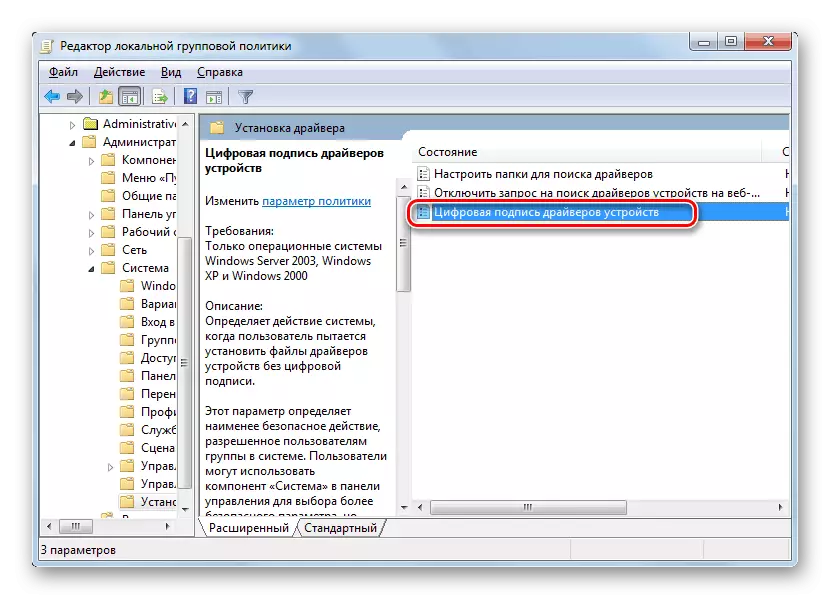
ਹੋਰ ਪੜ੍ਹੋ: ਵਿੰਡੋਜ਼ 7 ਵਿੱਚ ਡਰਾਈਵਰਾਂ ਦੇ ਡਿਜੀਟਲ ਦਸਤਖਤਾਂ ਦੀ ਤਸਦੀਕ ਨੂੰ ਅਯੋਗ ਕਰੋ
4 ੰਗ 4: ਡਰਾਈਵਰ ਲਈ ਦਸਤਖਤ ਬਣਾਉਣਾ
ਅਸੀਂ ਇਹ ਵਿਕਲਪ ਆਖਰੀ ਸਥਾਨ 'ਤੇ ਪਹੁੰਚਾ ਦਿੱਤਾ, ਕਿਉਂਕਿ ਇਹ ਬਹੁਤ ਤੰਗ ਰਹਿਤ ਹੈ, ਫਾਂਸੀ ਵਿਚ ਮੁਸ਼ਕਲ ਹੈ ਅਤੇ ਸਿਰਫ ਕੁਝ ਉਪਭੋਗਤਾਵਾਂ ਨੂੰ ਅਨੁਕੂਲ ਕਰੇਗਾ. ਇਸ ਦਾ ਤੱਤ ਮਾਈਕਰੋਸੌਫਟ ਡਿਵੈਲਪਮੈਂਟ ਟੂਲਸ ਦੀ ਵਰਤੋਂ ਕਰਕੇ ਇਸਦੀ ਆਪਣੀ ਫਾਈਲ ਰਜਿਸਟ੍ਰੇਸ਼ਨ ਵਿਚ ਹੈ. ਤੁਸੀਂ ਦੋਵੇਂ ਡਰਾਈਵਰ ਲੈ ਸਕਦੇ ਹੋ ਅਤੇ ਨਿੱਜੀ ਤੌਰ 'ਤੇ ਵਿਕਸਤ ਹੋ ਸਕਦੇ ਹੋ. ਹਾਲਾਂਕਿ, ਜੇ ਤੁਹਾਨੂੰ ਇਸ ਨੂੰ ਸਿਰਫ ਇਕ ਵਾਰ ਸਥਾਪਤ ਕਰਨ ਦੀ ਜ਼ਰੂਰਤ ਹੈ, ਤਾਂ ਅਸੀਂ ਤੁਹਾਨੂੰ ਹੇਠਾਂ ਦਿੱਤੇ ਸੰਦਰਭ ਤੇ ਕਲਿਕ ਕਰਨ ਲਈ ਕਿਸੇ ਵੀ ਤਰ੍ਹਾਂ ਜਾਣੂ ਹੋਣ ਲਈ, ਪਰ ਸਰਲ ਦੇ ਨਿਰਦੇਸ਼ਾਂ ਨੂੰ ਦਰਸਾਉਣ ਦੀ ਸਲਾਹ ਦਿੰਦੇ ਹਾਂ.
ਹੋਰ ਪੜ੍ਹੋ: ਆਯਾਤ ਡਿਜੀਟਲ ਡਰਾਈਵਰ ਦਸਤਖਤ
ਹੁਣ ਅਸੀਂ ਤੁਹਾਡੇ ਆਪਣੇ ਦਸਤਖਤ ਦੇ ਸਿਰਜਣਾ ਤੇ ਜਾਂਦੇ ਹਾਂ. ਇਹ ਹਮੇਸ਼ਾਂ ਡਰਾਈਵਰ 'ਤੇ ਕੰਮ ਕਰੇਗਾ, ਜੋ ਕਿ ਤੁਹਾਨੂੰ ਇਸ ਨੂੰ ਸਥਾਨਕ ਨੈਟਵਰਕ ਦੇ ਉਪਕਰਣ ਤੇ ਸਥਾਪਤ ਕਰਨ ਦੀ ਆਗਿਆ ਦੇਵੇਗਾ, ਇਸ ਨੂੰ ਇੰਟਰਨੈਟ ਨੂੰ ਸੰਚਾਰਿਤ ਕਰਨ ਜਾਂ ਇਸ ਨੂੰ ਦੂਜੇ ਤਰੀਕਿਆਂ ਨਾਲ ਵੰਡਣ ਲਈ ਦੇਵੇਗਾ. ਪੂਰੀ ਤਰ੍ਹਾਂ ਸਾਰੀ ਵਿਧੀ ਨੂੰ ਤੁਹਾਡੇ ਉਲਝਣ ਨਾ ਦੇਣ ਲਈ ਕਦਮਾਂ ਵਿੱਚ ਵੰਡਦੇ ਹਨ.
ਕਦਮ 1: ਤਿਆਰੀ ਦਾ ਕੰਮ
ਤੁਹਾਨੂੰ ਤਿਆਰੀ ਦੇ ਕੰਮ ਨਾਲ ਸ਼ੁਰੂਆਤ ਕਰਨੀ ਚਾਹੀਦੀ ਹੈ, ਕਿਉਂਕਿ ਵਿੰਡੋਜ਼ 7 ਵਿੱਚ ਡਿਫਾਲਟ ਤੋਂ ਬਾਅਦ ਸਾਰੇ ਜ਼ਰੂਰੀ ਹਿੱਸੇ ਨਹੀਂ ਹਨ. ਉਹ ਅਤਿਰਿਕਤ ਸਹੂਲਤਾਂ ਦੇ ਰੂਪ ਵਿੱਚ ਲਾਗੂ ਕੀਤੇ ਗਏ ਹਨ ਜੋ ਲਾਜ਼ਮੀ ਵਿੱਚ ਸ਼ਾਮਲ ਹੋਣਗੇ. ਉਹ ਮੁਫਤ ਵੰਡੇ ਗਏ ਹਨ, ਅਤੇ ਤੁਸੀਂ ਉਨ੍ਹਾਂ ਨੂੰ ਅਧਿਕਾਰਤ ਮਾਈਕਰੋਸੌਫਟ ਵੈਬਸਾਈਟ ਤੋਂ ਡਾ download ਨਲੋਡ ਕਰ ਸਕਦੇ ਹੋ, ਜੋ ਇਸ ਤਰ੍ਹਾਂ ਦਿਖਾਈ ਦੇ ਰਹੇ ਹਨ:
ਵਿੰਡੋਜ਼ 7 ਲਈ ਮਾਈਕ੍ਰੋਸਾੱਫਟ ਵਿੰਡੋਜ਼ ਐਸ.ਡੀ.ਕੇ.
- ਡਿਵੈਲਪਰ ਨੂੰ ਡਾ download ਨਲੋਡ ਕਰਨ ਵਾਲਾ ਪਹਿਲਾ ਵਿਅਕਤੀ ਐਸ ਡੀ ਕੇ ਦੇ ਨਾਮ ਦੇ ਅਧੀਨ ਹੈ. ਇਸ ਵਿੱਚ ਪ੍ਰੋਗਰਾਮਾਂ ਅਤੇ ਕੁਝ ਖਾਸ ਦ੍ਰਿਸ਼ਾਂ ਦੇ ਵਿਕਾਸ ਵਿੱਚ ਵਰਤੇ ਜਾਂਦੇ ਸਭ ਤੋਂ ਜ਼ਰੂਰੀ ਅਤੇ ਮੁ basic ਲੇ ਤੱਤ ਹੁੰਦੇ ਹਨ. ਉਪਰੋਕਤ ਲਿੰਕ ਤੇ ਜਾਓ, ਜਿੱਥੇ ਡਾਉਨਲੋਡ ਕਰਨ ਲਈ "ਡਾਉਨਲੋਡ" ਤੇ ਕਲਿਕ ਕਰੋ. ਇਕੱਠੇ ਪੈਕੇਜ ਦੇ ਨਾਲ ਤੁਸੀਂ ਪ੍ਰਾਪਤ ਕਰੋਗੇ ਅਤੇ ਸਾਫਟਵੇਅਰ ਦੀ ਸਹੀ ਰਨ ਲਈ ਲੋੜੀਂਦਾ .net ਫਰੇਮਵਰਕ 4.
- ਚੱਲਣਯੋਗ ਫਾਈਲ ਨੂੰ ਡਾ ing ਨਲੋਡ ਕਰਨ ਤੋਂ ਬਾਅਦ, ਇਸਨੂੰ ਚਲਾਓ ਅਤੇ ਨਿਰਦੇਸ਼ਾਂ ਦਾ ਪਾਲਣ ਕਰੋ. ਇੰਸਟਾਲੇਸ਼ਨ ਨੂੰ ਸਧਾਰਣ ਮੋਡ ਵਿੱਚ ਕੀਤਾ ਜਾਣਾ ਚਾਹੀਦਾ ਹੈ, ਸਾਰੀਆਂ ਡਿਫੌਲਟ ਸੈਟਿੰਗਾਂ ਨੂੰ ਛੱਡ ਕੇ.
- ਮੁਕੰਮਲ ਹੋਣ ਤੇ, ਸਫਲਤਾਪੂਰਵਕ ਪ੍ਰਦਰਸ਼ਨ ਕੀਤੀਆਂ ਗਈਆਂ ਕਾਰਵਾਈਆਂ ਬਾਰੇ ਜਾਣਕਾਰੀ ਵਿੰਡੋ ਵਿੱਚ ਦਿਖਾਈ ਦੇਣਗੀਆਂ, ਅਤੇ ਤੁਸੀਂ ਸਿਰਫ "ਮੁਕੰਮਲ" ਹੋਣ 'ਤੇ ਛੱਡ ਦਿੱਤੇ ਜਾਣਗੇ.
- ਹੁਣ ਡਰਾਈਵਰ ਵਰਜ਼ਨ 7.1.0 ਰਜਿਸਟਰ ਕਰਨ ਲਈ ਅਧਿਕਾਰਤ ਸਾਈਟ ਤੋਂ ਸੰਦਾਂ ਦਾ ਸਮੂਹ ਡਾਉਨਲੋਡ ਕਰਨ ਲਈ ਹੇਠਾਂ ਦਿੱਤੇ ਸੰਦਰਭ ਦੀ ਵਰਤੋਂ ਕਰੋ.
- ਇਹ 620 ਮੈਗਾਬਾਈਟ ਲੈਂਦਾ ਹੈ ਅਤੇ ਇੱਕ ISO ਪ੍ਰਤੀਬਿੰਬ ਵਜੋਂ ਵੰਡਿਆ ਜਾਂਦਾ ਹੈ. ਇਹ ਹੈ, ਚਿੱਤਰਾਂ ਨੂੰ ਮਾ mount ਟ ਬਣਾਉਣ ਲਈ ਇੱਕ ਖਾਸ ਸਾੱਫਟਵੇਅਰ ਲਵੇਗਾ. ਇਸ ਬਾਰੇ ਹੋਰ ਪੜ੍ਹੋ.
- ਚਿੱਤਰ ਨੂੰ ਮਾ mount ਟ ਕਰਨ ਤੋਂ ਬਾਅਦ, ਆਟੋਰਨ ਵਿੰਡੋ ਨੂੰ ਵੇਖਾਇਆ ਜਾਵੇ. ਇਸ ਵਿੱਚ, "ਚਲਾਓ ਕਿਟਸੈਟ.ਕਸਈ" ਚੁਣੋ.
- ਵਾਈਡ ਵਿੰਡੋ ਵਿੱਚ, ਤੁਸੀਂ ਵੇਖਦੇ ਹੋ ਕਿ ਇਹ ਸੈੱਟ ਵਿੰਡੋਜ਼ ਨੂੰ ਪੂਰੀ ਤਰ੍ਹਾਂ ਅਨੁਕੂਲ ਹੈ 7. ਇਸ ਨੂੰ ਕੁਝ ਵੀ ਦਬਾਉਣ ਦੀ ਜ਼ਰੂਰਤ ਨਹੀਂ ਹੈ, ਇੰਸਟਾਲੇਸ਼ਨ ਵਿਜ਼ਾਰਡ ਦੀ ਇੰਸਟਾਲੇਸ਼ਨ ਦੀ ਉਡੀਕ ਕਰੋ.
- ਹਰੇਕ ਭਾਗ ਨੂੰ ਡਰਾਈਵਰਾਂ ਨਾਲ ਕੰਮ ਕਰਨ ਲਈ ਸ਼ਾਮਲ ਕਰਨ ਲਈ ਸਾਰੀਆਂ ਆਈਟਮਾਂ ਤੇ ਨਿਸ਼ਾਨ ਲਗਾਓ, ਅਤੇ ਫਿਰ ਇੰਸਟਾਲੇਸ਼ਨ ਸ਼ੁਰੂ ਕਰੋ.
- ਇਸ ਤੋਂ ਇਲਾਵਾ, ਸਿਸਟਮ ਭਾਗ ਦੀ ਰੂਟ ਡਾਇਰੈਕਟਰੀ ਵਿੱਚ, ਇੱਕ ਮਨਮਾਨੀ ਨਾਮ ਨਾਲ ਇੱਕ ਫੋਲਡਰ ਬਣਾਓ ਜਿਸ ਵਿੱਚ ਡਰਾਈਵਰ ਡਰਾਈਵਰ ਨਾਲ ਸੰਬੰਧਿਤ ਹਨ ਸੰਭਾਲਿਆ ਜਾਵੇਗਾ. ਅਸੀਂ ਇਸਨੂੰ "ਡ੍ਰਾਇਸਟ" ਕਹਾਂਗੇ.
- ਸਾਰੇ ਸਥਾਪਤ ਭਾਗਾਂ ਦੀ ਸਥਿਤੀ ਨਿਰਧਾਰਤ ਕਰੋ, ਸੰਸਕਰਣ ਦੇ ਨਾਲ ਫੋਲਡਰ ਦਾ ਨਾਮ ਵੇਖੋ ਜਾਂ ਰਿਕਾਰਡ ਕਰੋ ਤਾਂ ਜੋ ਕੰਸੋਲ ਵਿੱਚ ਦੂਸਰ ਤਬਦੀਲੀਆਂ ਅਤੇ ਹੋਰ ਕਿਰਿਆਵਾਂ ਨਾਲ ਕੋਈ ਗਲਤੀ ਨਹੀਂ ਮਿਲਦੀ.
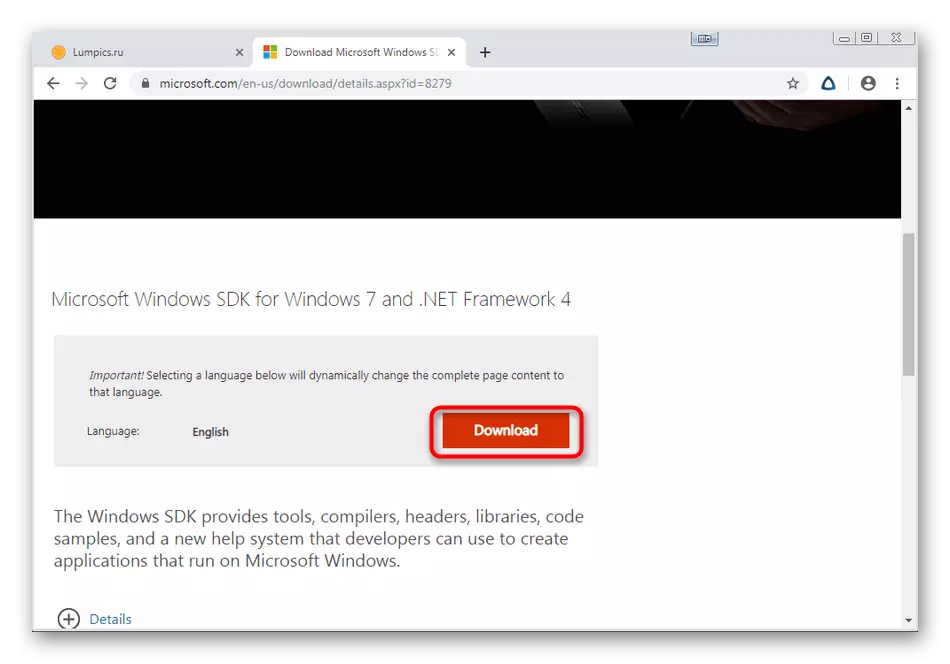

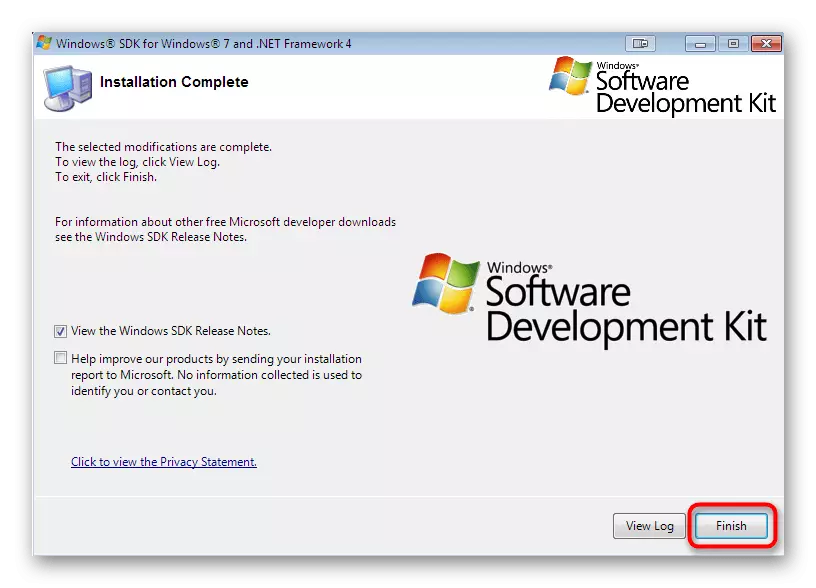

ਵਿੰਡੋਜ਼ ਡਰਾਈਵਰ ਕਿੱਟ 7.1.0
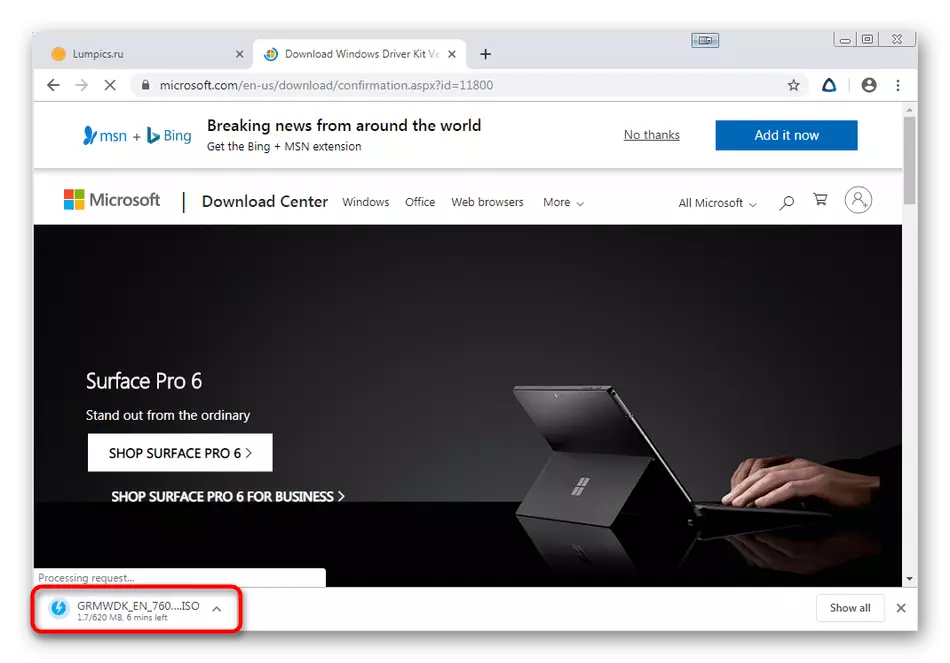
ਹੋਰ ਪੜ੍ਹੋ: ਡੈਮਨ ਟੂਲਜ਼ ਪ੍ਰੋਗਰਾਮ ਵਿੱਚ ਚਿੱਤਰ ਨੂੰ ਮਾ mount ਟ ਕਿਵੇਂ ਕਰੀਏ
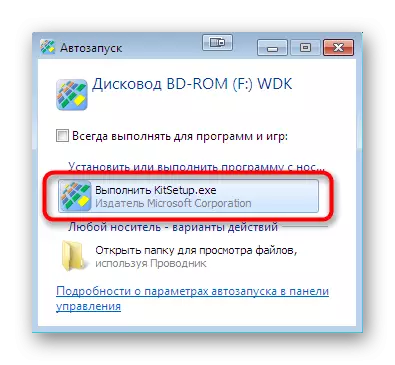
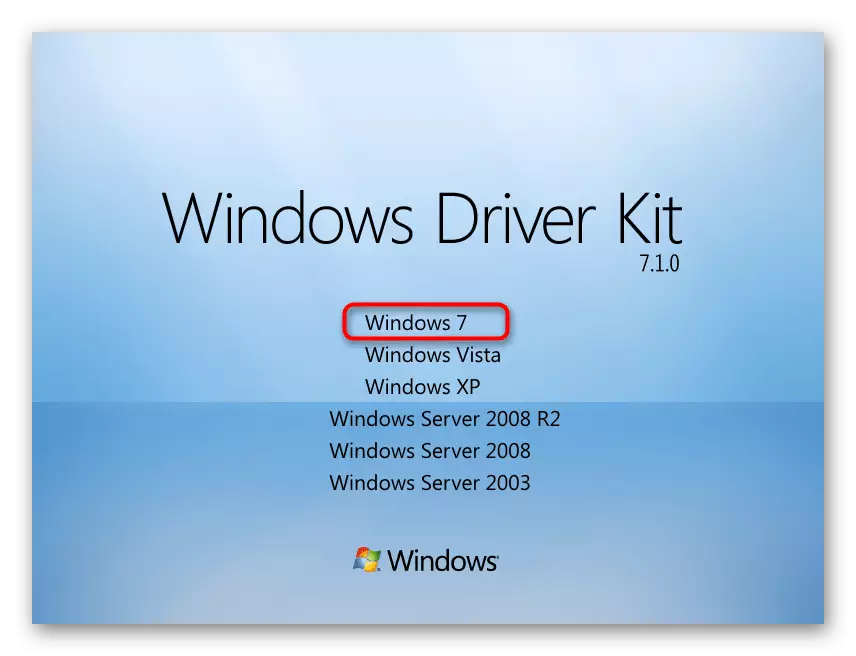
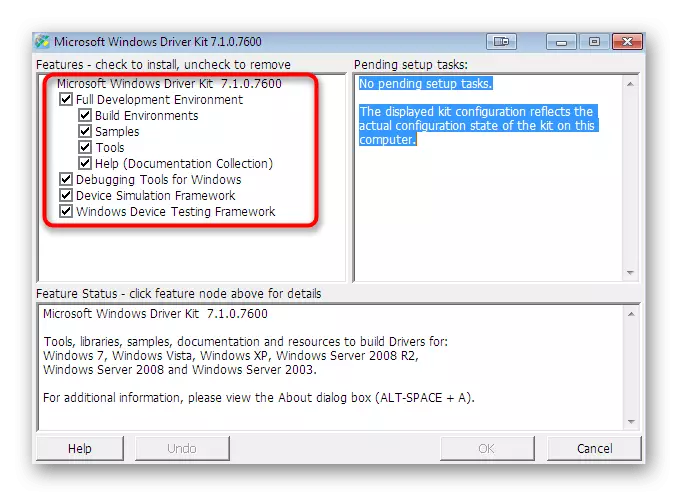
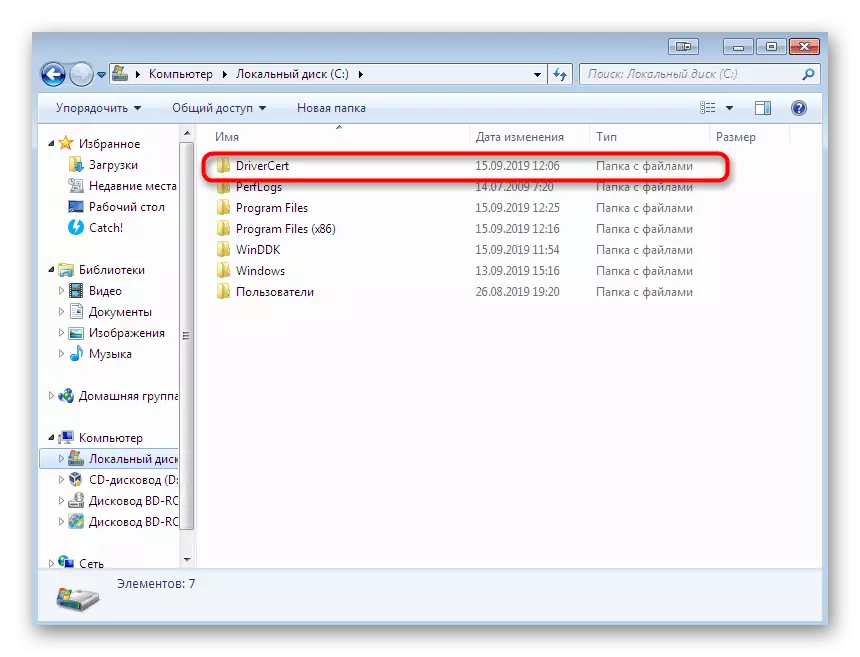
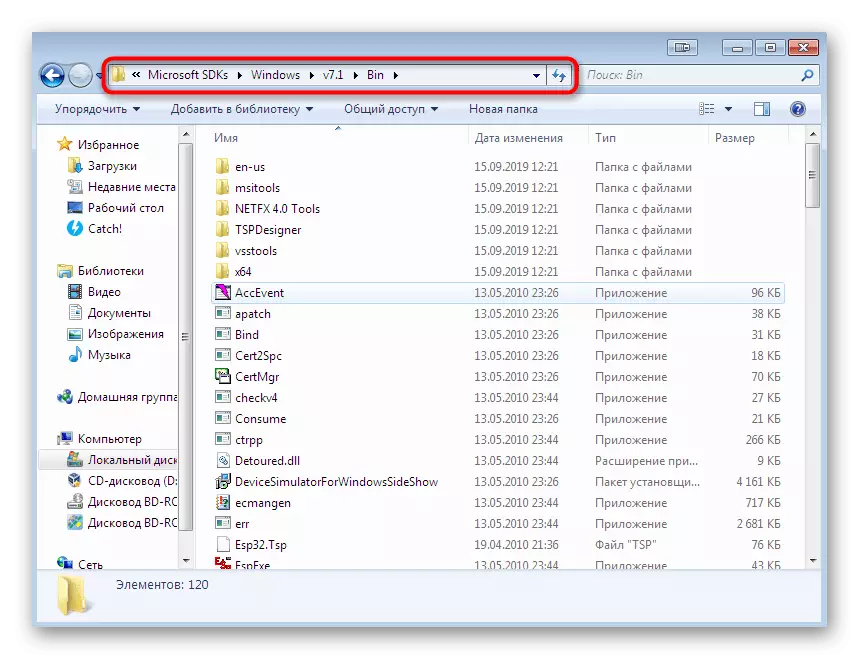
ਅਸੀਂ ਉਪਰੋਕਤ ਲਿੰਕਾਂ 'ਤੇ ਅਧਾਰਤ ਕੀਤੇ ਗਏ ਉਨ੍ਹਾਂ ਡਿਵੈਲਪਰਾਂ ਦੇ ਵਾਧੂ ਹਿੱਸੇ ਦੇ ਉਨ੍ਹਾਂ ਸੰਸਕਰਣਾਂ ਦੀ ਵਰਤੋਂ ਕਰਦਿਆਂ ਜ਼ੋਰ ਨਾਲ ਸਿਫਾਰਸ਼ ਕਰਦੇ ਹਾਂ ਕਿਉਂਕਿ ਤੁਹਾਨੂੰ ਨਵੀਆਂ ਅਸੈਂਬਲੀਆਂ ਵਿਚ ਬੰਦਕਸ਼ਿਤ ਕੀਤੀਆਂ ਗਈਆਂ ਹਨ, ਜੋ ਕਿ ਤੁਹਾਨੂੰ ਡਿਜੀਟਲ ਡਰਾਈਵਰ ਦੇ ਦਸਤਖਤ ਨਹੀਂ ਬਣਾਉਣਗੀਆਂ. ਸਿਰਫ ਤੁਹਾਡੇ ਸਾਰੇ ਤੱਤਾਂ ਨੂੰ ਸਥਾਪਤ ਕਰਨ ਅਤੇ ਪੀਸੀ ਨੂੰ ਮੁੜ ਚਾਲੂ ਕਰਨ ਤੋਂ ਬਾਅਦ, ਅਗਲੇ ਪਗ ਤੇ ਜਾਓ.
ਕਦਮ 2: ਇੱਕ ਸਰਟੀਫਿਕੇਟ ਅਤੇ ਕੁੰਜੀ ਬਣਾਉਣਾ
ਇੱਕ ਡਿਜੀਟਲ ਦਸਤਖਤ ਬਣਾਉਣ ਦੀ ਇਹ ਅਵਸਥਾ ਇੱਕ ਸਰਟੀਫਿਕੇਟ ਜਾਰੀ ਕਰਨਾ ਅਤੇ ਇੱਕ ਬੰਦ ਕੁੰਜੀ ਨਿਰਧਾਰਤ ਕਰਨਾ ਹੈ. ਪਹਿਲੇ ਹਿੱਸੇ ਵਿੱਚ (ਸਰਟੀਫਿਕੇਟ) ਵਿੱਚ ਡਰਾਈਵਰ ਬਾਰੇ ਜਾਣਕਾਰੀ ਸ਼ਾਮਲ ਹੋਵੇਗੀ ਅਤੇ ਇਸਨੂੰ ਇੱਕ ਸਾਬਤ ਕਰਨ ਦੇ ਤੌਰ ਤੇ ਨਿਰਧਾਰਤ ਕਰੇਗੀ, ਦੂਜੀ (ਪ੍ਰਾਈਵੇਟ ਕੁੰਜੀ) ਫਾਈਲ ਦੀ ਅਣਅਧਿਕਾਰਤ ਤਬਦੀਲੀ ਲਈ ਸੁਰੱਖਿਆ ਪੈਦਾ ਕਰੇਗੀ. ਇਹ ਸਭ, ਜਿਵੇਂ ਕਿ ਬਾਅਦ ਦੇ ਪਗਾਂ ਦੇ ਤੌਰ ਤੇ, "ਕਮਾਂਡ ਲਾਈਨ" ਰਾਹੀਂ ਚਲਦਾ ਹੈ "ਅਤੇ ਇਸ ਤਰਾਂ ਦਿਸਦਾ ਹੈ:
- "ਸਟਾਰਟ" ਖੋਲ੍ਹੋ ਅਤੇ ਇੱਥੇ ਇੱਕ ਕਲਾਸਿਕ "ਕਮਾਂਡ ਲਾਈਨ" ਐਪਲੀਕੇਸ਼ਨ ਲੱਭੋ, ਫਿਰ ਪੀਸੀਐਮ ਉੱਤੇ ਕਲਿਕ ਕਰੋ.
- ਪ੍ਰਸੰਗ ਮੀਨੂ ਵਿੱਚ ਸ਼ਾਮਲ ਕਰੋ ਮੀਨੂ ਜੋ ਦਿਸਵੇਗਾ, ਤੁਹਾਨੂੰ "ਪ੍ਰਬੰਧਕ ਤੋਂ ਸਟਾਰਟਅਪ" ਆਈਟਮ ਦੀ ਚੋਣ ਕਰਨੀ ਚਾਹੀਦੀ ਹੈ.
- CD C: \ ਪ੍ਰੋਗਰਾਮ ਫਾਈਲਾਂ ਫਾਇਲਾਂ ਕਮਾਂਡ (X86) ਮਾਈਕਰੋਸੌਫਟ ਐਸ.ਡੀ.ਕੇ. ਇਸ ਦਾ ਮਾਰਗ ਵੱਖਰਾ ਹੋ ਸਕਦਾ ਹੈ, ਜੋ ਚੁਣੀ ਹੋਈ ਡਾਇਰੈਕਟਰੀ ਤੇ ਨਿਰਭਰ ਕਰਦਾ ਹੈ. ਅਸੀਂ ਰਸਤੇ ਦੀ ਪਰਿਭਾਸ਼ਾ ਦੇਣ ਬਾਰੇ ਪਹਿਲਾਂ ਹੀ ਦੱਸ ਚੁੱਕੇ ਹਾਂ.
- ਇੱਥੇ ਅਸੀਂ ਇੱਕ ਸਰਟੀਫਿਕੇਟ ਅਤੇ ਕੁੰਜੀ ਬਣਾਉਣ ਲਈ ਆਉਣ ਵਾਲੀ ਸਹੂਲਤ ਦੀ ਵਰਤੋਂ ਕਰਾਂਗੇ. ਇਸ ਨੂੰ ਕੁਝ ਦਲੀਲਾਂ ਨਾਲ ਚਲਾਓ, ਮੇਕਮੇਰਟ-ਐੱਫ ਐੱਸਵੀ ਸੀ: perf ਪਰਵਰਸਮੰਟ ਡੀਡਰੂਦ "ਸੀ: ਐੱਨ ਨਾਮਕਪਨੀਜ਼, ਜਿੱਥੇ ਨਾਮਕੰਪਨੀ ਕੰਪਨੀ ਦਾ ਨਾਮ ਹੈ ਜਿਸ ਲਈ ਸਰਟੀਫਿਕੇਟ ਹੈ ਜਾਰੀ ਕੀਤਾ. ਇਸ ਦੀ ਬਜਾਏ, ਤੁਸੀਂ ਕੋਈ ਮੁੱਲ ਦਾਖਲ ਕਰ ਸਕਦੇ ਹੋ.
- ਇੱਕ ਬੰਦ ਕੁੰਜੀ ਪਾਸਵਰਡ ਬਣਾਉਣ ਲਈ ਸਕਰੀਨ ਤੇ ਇੱਕ ਨਵੀਂ ਵਿੰਡੋ ਦਿਖਾਈ ਦੇਵੇਗੀ. ਉਚਿਤ ਖੇਤਰ ਲਈ ਭਰੋਸੇਮੰਦ ਕੋਡ ਦਰਜ ਕਰੋ ਅਤੇ ਇਸ ਦੀ ਪੁਸ਼ਟੀ ਕਰੋ, ਅਤੇ ਫਿਰ "ਐਂਟਰ" ਬਟਨ ਤੇ ਕਲਿਕ ਕਰੋ.
- ਨਿਰੰਤਰ ਬਣਾਏ ਪਾਸਵਰਡ ਵਿੱਚ ਦਾਖਲ ਹੋਣ ਤੋਂ ਬਾਅਦ ਕੰਮ ਦੀ ਨਿਰੰਤਰਤਾ ਉਪਲਬਧ ਹੋਵੇਗੀ.
- ਵਿੰਡੋ ਨੂੰ ਬੰਦ ਕਰਕੇ, ਤੁਸੀਂ ਇੱਕ ਨੋਟਿਸ ਵੇਖੋਗੇ ਕਿ ਓਪਰੇਸ਼ਨ ਸਫਲਤਾਪੂਰਵਕ ਮੁਕੰਮਲ ਹੋ ਗਿਆ ਹੈ, ਜਿਸਦਾ ਮਤਲਬ ਹੈ ਕਿ ਤੁਸੀਂ ਹੇਠ ਦਿੱਤੀ ਕਾਰਵਾਈ ਵਿੱਚ ਜਾ ਸਕਦੇ ਹੋ.
- ਅੱਗੇ ਤੁਹਾਨੂੰ ਇੱਕ ਸਰਵਜਨਕ ਕੁੰਜੀ ਬਣਾਉਣ ਦੀ ਜ਼ਰੂਰਤ ਹੈ ਜੋ ਸਾੱਫਟਵੇਅਰ ਸਿਰਜਣਹਾਰਾਂ ਲਈ ਉਪਲਬਧ ਹੋਵੇਗੀ. ਅਜਿਹਾ ਕਰਨ ਲਈ, cher22spc c: \ ਡਰਾਈਵਰਸੀਟ \ Mydryverers.SE CLY ਕਮਾਂਡ, ENT ਐਂਟਰ ਬਟਨਪੀ ਕਮਾਂਡ, ENT ਐਂਟਰ ਬਟਨ ਨੂੰ ਦਬਾ ਕੇ ਇਸ ਦੀ ਪੁਸ਼ਟੀ.
- ਇੱਕ ਸਫਲ ਪ੍ਰਕਿਰਿਆ ਇੱਕ ਸਤਰ ਨੂੰ ਦਰਸਾਉਂਦੀ ਹੈ ਜੋ ਸ਼ਿਲਾਲੇਖ ਦੇ ਨਾਲ ਦਿਖਾਈ ਦਿੰਦੀ ਹੈ "ਸਫਲ".
- ਫਾਇਲਾਂ ਨਾਲ ਵਧੇਰੇ ਆਰਾਮਦਾਇਕ ਗੱਲਬਾਤ ਕਰਨ ਲਈ ਇਹ ਸਿਰਫ ਦੋ ਤਿਆਰ ਕੀਤੀਆਂ ਕੁੰਜੀਆਂ ਜੋੜਨਾ ਰਹਿੰਦਾ ਹੈ. ਇਹ pvk2pfx -pvk c: \ ਡਰਾਈਵਰਤਾ \ mydryvers.pvk -pi p @ ss0Wryver.spc.pfx -pfo ਪਾਸਵਰਡ, ਜਿੱਥੇ ਪਾਸਵਰਡ ਬਣਾਇਆ ਗਿਆ ਹੈ ਪਾਸਵਰਡ ਬੰਦ ਕੁੰਜੀ

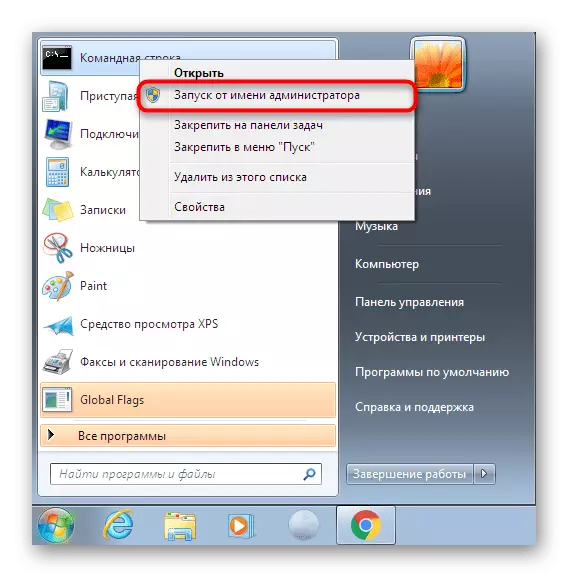
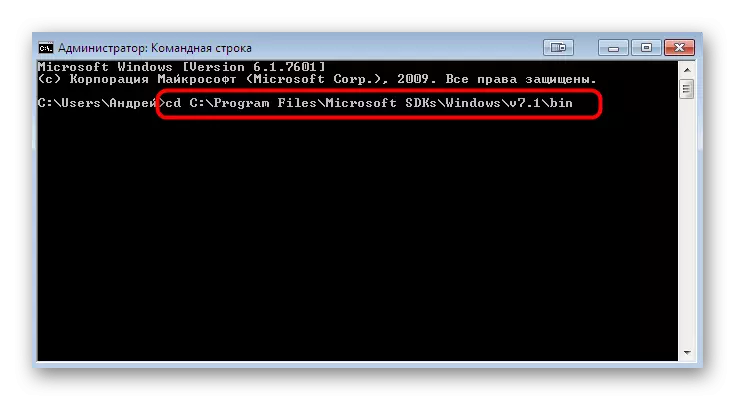
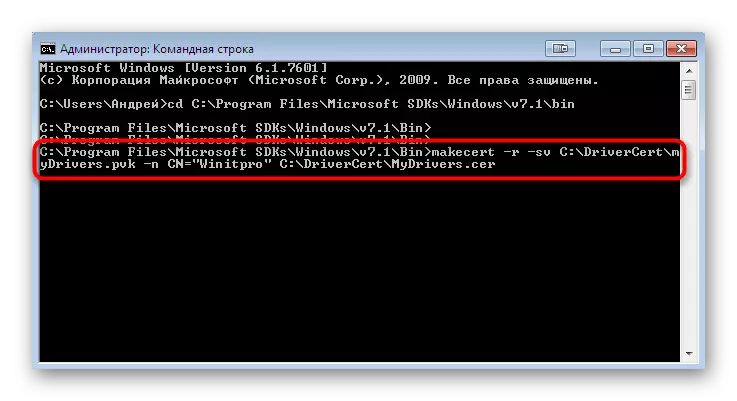
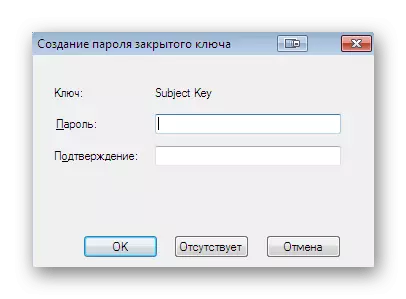

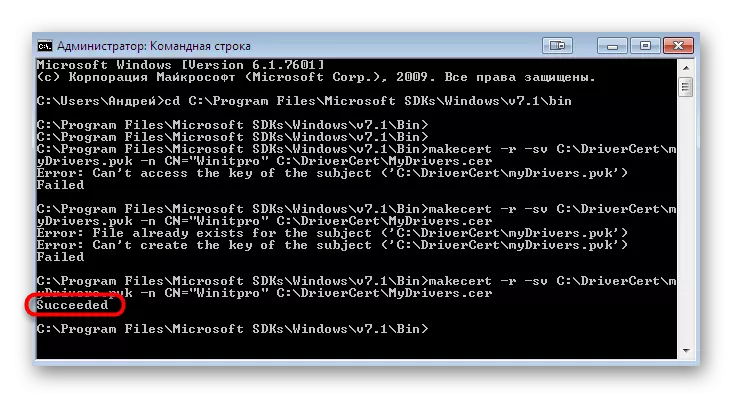


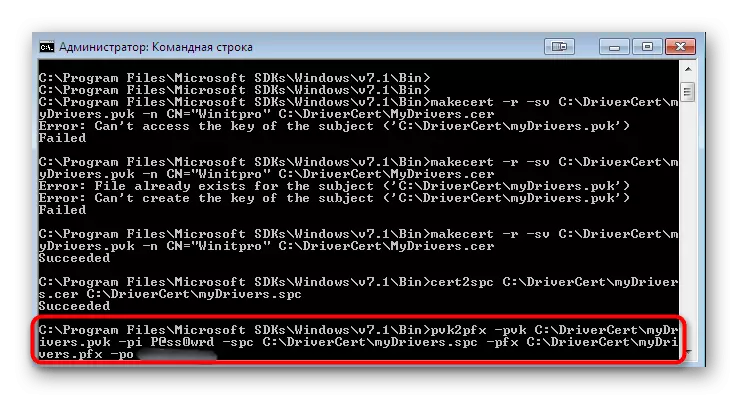
ਜ਼ਿਆਦਾਤਰ ਮਾਮਲਿਆਂ ਵਿੱਚ, ਇਹ ਅਵਸਥਾ ਸਹੀ ਤਰ੍ਹਾਂ ਵਾਪਰਦੀ ਹੈ ਅਤੇ ਕਿਸੇ ਜਾਇਦਾਦ ਦੇ ਕਿਸੇ ਵੀ ਤਰ੍ਹਾਂ ਦੀਆਂ ਗਲਤੀਆਂ ਦੀ ਦਿੱਖ ਤੋਂ ਬਿਨਾਂ ਹੁੰਦੀ ਹੈ. ਹਾਲਾਂਕਿ, ਜੇ ਤੁਸੀਂ ਅਜੇ ਵੀ ਉਨ੍ਹਾਂ ਦਾ ਸਾਹਮਣਾ ਕਰ ਰਹੇ ਹੋ, ਧਿਆਨ ਨਾਲ ਸਮੱਗਰੀ ਦਾ ਅਧਿਐਨ ਕਰੋ, ਆਮ ਤੌਰ 'ਤੇ ਇਹ ਦਰਸਾਇਆ ਜਾਂਦਾ ਹੈ, ਬਿਲਕੁਲ ਕੀ ਸਮੱਸਿਆ ਹੈ. ਇਸ ਤੋਂ ਇਲਾਵਾ, ਘੋਲ ਨੂੰ ਮਾਈਕ੍ਰੋਸਾੱਫਟ ਦੀ ਅਧਿਕਾਰਤ ਥਾਂ ਵਜੋਂ ਜਾਣਿਆ ਜਾ ਸਕਦਾ ਹੈ ਜੇ ਨੋਟੀਫਿਕੇਸ਼ਨ ਬਿਲਕੁਲ ਖਾਸ ਹੈ.
ਕਦਮ 3: ਡਰਾਈਵਰ ਪੈਕੇਜ ਦੀ ਇੱਕ ਸੰਰਚਨਾ ਫਾਇਲ ਬਣਾਉਣ
ਇਹ ਕਦਮ ਲੋੜੀਂਦੀ ਬਿੱਲੀ ਦਾ ਫਾਰਮੈਟ ਫਾਈਲ ਬਣਾਉਣਾ ਹੈ, ਜਿਸ ਵਿੱਚ ਦਰਜ ਕੀਤੇ ਡਰਾਈਵਰ ਬਾਰੇ ਸਾਰੀ ਜਾਣਕਾਰੀ ਸ਼ਾਮਲ ਹੋਵੇਗੀ. ਇਹ ਕੌਂਫਿਗਰੇਸ਼ਨ ਆਬਜੈਕਟ ਵੀ ਉਹਨਾਂ ਮਾਮਲਿਆਂ ਵਿੱਚ ਵੀ ਲਾਭਦਾਇਕ ਹੈ ਜਿੱਥੇ ਤੁਹਾਨੂੰ ਪ੍ਰਬੰਧ ਲਈ ਹੱਥੀਂ ਕਿਸੇ ਵੀ ਸੈਟਿੰਗ ਨੂੰ ਬਦਲਣ ਦੀ ਜ਼ਰੂਰਤ ਹੈ. ਨਾਲ ਸ਼ੁਰੂ ਕਰਨ ਲਈ, ਸਾਰੇ ਡਰਾਈਵਰ ਫਾਈਲਾਂ ਨੂੰ ਪਹਿਲਾਂ ਬਣਾਏ ਡਰਾਈਵਰਾਂ ਦੇ ਫੋਲਡਰ ਵਿੱਚ ਤਬਦੀਲ ਕਰੋ ਉਹਨਾਂ ਨੂੰ ਇੱਕ ਨਾਮ ਨਾਲ ਇੱਕ ਨਾਮ ਨਾਲ ਇੱਕ ਨਾਮ ਨਾਲ ਰੱਖ ਕੇ. ਫਿਰ ਕੰਸੋਲ ਤੇ ਵਾਪਸ ਜਾਓ ਅਤੇ ਇਨ੍ਹਾਂ ਕਦਮਾਂ ਦੀ ਪਾਲਣਾ ਕਰੋ:
- ਡਾਇਰੈਕਟਰੀ ਖੋਲ੍ਹੋ ਜਿਸ ਵਿੱਚ ਸਹੂਲਤ ਲੋੜੀਂਦੀ ਹੈ, ਸੀਡੀ ਸੀ ਕਮਾਂਡ ਦੁਆਰਾ, ਸੀਡੀ ਸੀ.
- ਇਹ ਸੁਨਿਸ਼ਚਿਤ ਕਰੋ ਕਿ ਡਰਾਈਵਰ ਡਾਇਰੈਕਟਰੀ ਵਿੱਚ ਦੋ inf ਅਤੇ sys ਫਾਰਮੈਟ ਫਾਇਲਾਂ ਹਨ. ਇਹ ਉਨ੍ਹਾਂ 'ਤੇ ਅਧਾਰਤ ਹੈ ਅਤੇ ਇਕ ਬਿੱਲੀ ਆਬਜੈਕਟ ਬਣਾਇਆ ਜਾਵੇਗਾ. ਪੀੜ੍ਹੀ ਦੀ ਵਿਧੀ ਨੂੰ ਚਲਾਓ Inf2 cat.exe / ਡਰਾਈਵਰ ਨੂੰ ਨਿਰਧਾਰਤ ਕਰਕੇ: "ਸੀ: it ਡਰਾਈਵਰ" / ਓਸੀ: 7_x64 / ਵਰਬੋਜ, ਜਿੱਥੇ ਡਰਾਈਵਰ ਫਾਈਲਾਂ ਨਾਲ ਫੋਲਡਰ ਦਾ ਨਾਂ ਹੈ.
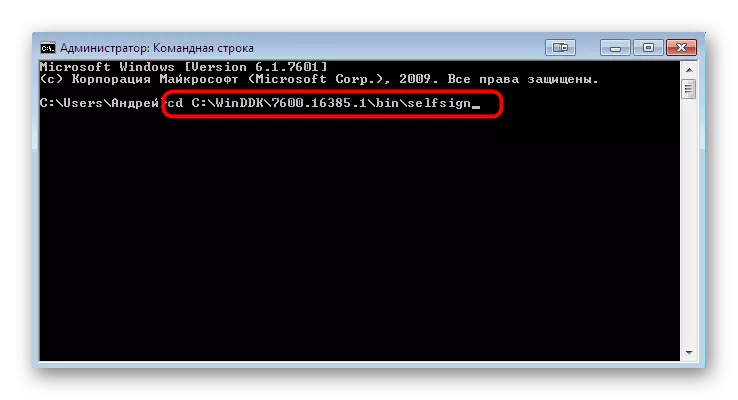
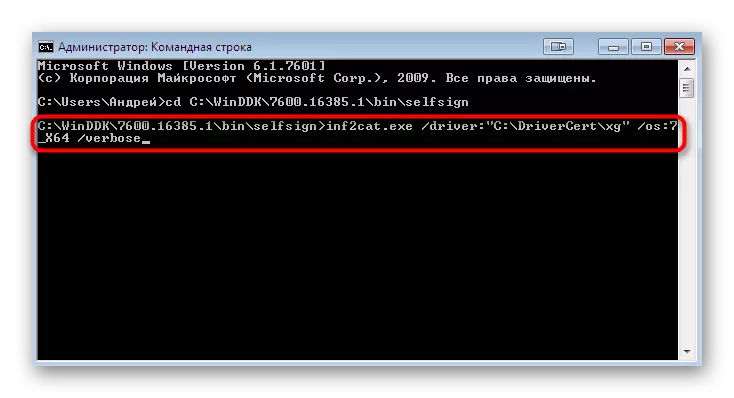
ਇਸ ਓਪਰੇਸ਼ਨ ਨੂੰ ਲਾਗੂ ਕਰਨ ਨਾਲ ਕੁਝ ਮਿੰਟ ਲੱਗ ਸਕਦੇ ਹਨ. ਇਸ ਦੇ ਦੌਰਾਨ, "ਕਮਾਂਡ ਲਾਈਨ" ਨੂੰ ਬੰਦ ਕਰਨਾ ਅਸੰਭਵ ਹੈ ਅਤੇ ਇਸ ਦੀ ਸਿਫਾਰਸ਼ ਨਹੀਂ ਕੀਤੀ ਜਾਂਦੀ ਕਿ ਕੰਪਿ on ਟਰ ਤੇ ਹੋਰ ਕਾਰਵਾਈਆਂ ਕਰਨ ਦੀ ਸਿਫਾਰਸ਼ ਕੀਤੀ ਜਾ ਸਕੇ. ਕੌਂਫਿਗਰੇਸ਼ਨ ਤੱਤ ਦੇ ਸਿਰਜਣਾ ਦਾ ਅੰਤ ਕੰਸੋਲ ਰਿਪੋਰਟ ਵਿੱਚ ਸ਼ਾਮਲ "ਸੰਕੇਤਕਤਾ ਟੈਸਟ ਪੂਰੀ" ਅਤੇ "ਕੈਟਾਲਾਗ ਪੀੜ੍ਹੀ ਪੂਰਨ" ਅਤੇ "ਕੈਟਾਲਾਗ ਪੀੜ੍ਹੀ ਸੰਪੂਰਨ" ਦੁਆਰਾ ਰਿਪੋਰਟ ਕੀਤੀ ਗਈ ਹੈ.
ਹਾਲਾਂਕਿ, ਕਈ ਵਾਰ ਵੱਖਰੀਆਂ ਗਲਤੀਆਂ ਹੁੰਦੀਆਂ ਹਨ. ਅਕਸਰ ਇਕ ਸ਼ਿਲਾਲੇਖ "22.9.7.7: ਡਰਾਈਵਰਵਰ ਗ਼ਲਤ ਤਾਰੀਖ ਲਈ ਸੈੱਟ ਕੀਤਾ ਗਿਆ ਹੈ (ਨਵੇਂ ਓਐਸ ਲਈ 4/21/2009) ਵਿਚ ਡਰਾਈਵਰ ਦੀ ਗਲਤ ਮਿਤੀ ਨੂੰ ਦਰਸਾਉਂਦਾ ਹੈ. ਅਜਿਹੇ ਮਾਮਲਿਆਂ ਵਿੱਚ, ਤੁਹਾਨੂੰ ਫਾਈਲ ਤੇ ਜਾਣ ਦੀ ਜ਼ਰੂਰਤ ਹੈ ਜਿਸ ਤੇ ਗਲਤੀ ਨਿਰਧਾਰਤ ਕੀਤੀ ਗਈ ਹੈ, ਇਸਨੂੰ "ਨੋਟਪੈਡ" ਦੁਆਰਾ ਚਲਾਓ ਅਤੇ ਇਸ ਨੂੰ "ਡਰਾਈਵਰਵਰ = 2009.9.9.9.9 ਦੀ ਵੈਲਯੂ ਦੁਆਰਾ ਬਦਲੋ. ਇਸ ਤੋਂ ਬਾਅਦ, ਕੰਸੋਲ ਤੇ ਵਾਪਸ ਜਾਓ ਅਤੇ ਰਿਕਾਰਡਿੰਗ ਪ੍ਰਕਿਰਿਆ ਨੂੰ ਦੁਹਰਾਓ ਜੇ "ਜੀ .0.cat" ਫਾਈਲ, ਜੋ ਡਰਾਈਵਰ ਡਾਇਰੈਕਟਰੀ ਦੀ ਰੂਟ ਵਿੱਚ ਹੈ, ਤਾਂ ਇਸ ਨੂੰ ਆਪਣੇ ਆਪ ਅੱਪਡੇਟ ਨਹੀਂ ਕੀਤਾ ਗਿਆ ਹੈ.
ਕਦਮ 4: ਡਰਾਈਵਰ ਲਈ ਦਸਤਖਤ ਸਥਾਪਤ ਕਰਨਾ
ਹੁਣ ਤੁਹਾਡੇ ਕੋਲ ਇੱਕ ਡਰਾਈਵਰ ਇੱਕ ਡਰਾਈਵਰ ਨਾਲ, ਇੱਕ ਡਰਾਈਵਰ ਹੈ, ਇੱਕ ਡਰਾਈਵਰ ਨਾਲ, ਸਾਰੀਆਂ ਲੋੜੀਂਦੀਆਂ ਚੋਣਾਂ ਨਾਲ ਭਰੇ ਹੋਏ ਹਨ, ਇਸ ਲਈ ਇਹ ਸਥਾਪਤ ਕਰਨ ਤੋਂ ਪਹਿਲਾਂ ਇਸ ਨੂੰ ਸਾਈਨ ਕਰਨਾ ਬਾਕੀ ਹੈ. ਇਹ ਪਹਿਲਾਂ ਕੰਸੋਲ ਦੁਆਰਾ ਸ਼ਾਮਲ ਕੀਤੇ ਡਿਵੈਲਪਰ ਦੀ ਵਰਤੋਂ ਕਰਕੇ ਕੀਤਾ ਜਾਂਦਾ ਹੈ.
- ਮਾਰਗ ਦੀ ਸੀਡੀ ਦੇ ਨਾਲ ਜਾਓ "ਸੀ: \ ਪ੍ਰੋਗਰਾਮ ਫਾਈਲਾਂ (x86) \ ਵਿੰਡੋਜ਼ ਕੈਟਸ \ 10 \ bin \ 10.0.17134.0 \ X64", ਜਿੱਥੇ ਸਾਰੇ ਵਿੰਡੋਜ਼ ਕਿੱਟਸ ਸਹੂਲਤਾਂ ਸਥਿਤ ਹਨ.
- ਸਿਗੈਂਟੂਲ ਸਾਈਨ / ਐੱਫ C ਦਾ ਪ੍ਰਵੇਸ਼ ਕਰੋ / f c: frifts / p ਪਾਸਵਰਡ / t http://simstamp.dlls/tmstcip.dll / v \ xg20gnst \ xg \ xg20gnm.cit \ xg \ xg20gr.cats " ਪਾਸਵਰਡ ਪਹਿਲਾਂ ਦਿੱਤਾ ਪਾਸਵਰਡ ਸ਼ਾਮਲ ਕੀਤਾ ਗਿਆ. ਇਹ ਕਾਰਵਾਈ ਗਲੋਬਲਸਾਈਨ On ਨਲਾਈਨ ਸੇਵਾ ਦੀ ਵਰਤੋਂ ਕਰਦਿਆਂ ਸਮੇਂ ਦੀ ਸਟੈਂਪ ਨਿਰਧਾਰਤ ਕਰਦੀ ਹੈ. ਜੇ ਓਪਰੇਸ਼ਨ ਸਫਲਤਾਪੂਰਵਕ ਪਾਸ ਹੋ ਗਿਆ ਹੈ, ਇੱਕ ਸਤਰ ਸਫਲਤਾਪੂਰਵਕ ਦਸਤਖਤ ਕੀਤੇ ਭਾਗਾਂ ਨਾਲ ਪ੍ਰਦਰਸ਼ਤ ਕੀਤੀ ਗਈ ਹੈ: c: \ ਡਰਾਈਵਰਕਾਰੀ \ XG20 ਆਰਜੀਪੀਐਨ.ਕੈਟ ਨੰਬਰ ਫਾਈਲਾਂ ਦੀ ਸਫਲਤਾਪੂਰਵਕ ਫਾਈਲਾਂ ਦੀ ਸਫਲਤਾਪੂਰਵਕ ਦਸਤਖਤ ਕੀਤੇ ਗਏ: 1.
- ਇਸ ਤੋਂ ਬਾਅਦ, ਸਰਟੀਫਿਕੇਟ ਨੂੰ ਸਥਾਪਤ ਕਰਨ ਲਈ ਬਦਲੇ ਵਿੱਚ ਹੇਠਾਂ ਕਮਾਂਡਾਂ ਭਰੋ.
certmgr.exe -dd c: \ ਡਰਾਈਵਰਸੈਸਰਟ \ Mydryverys.cer-solmachine ਰੂਟ
Certmgr.exe -dd c: charrifter ਡਰਾਈਵਰ \ Mydryverys.cer-solmachine ਭਰੋਸੇਯੋਗ ਟ੍ਰੇਡਪੈਲਿਸ਼ਰ
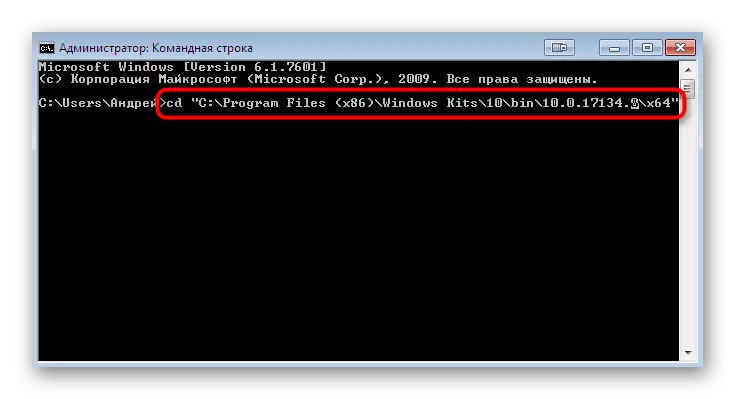
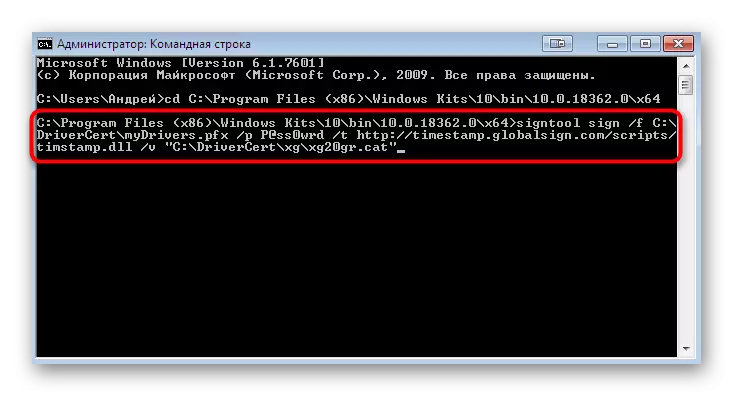

ਤੁਸੀਂ ਗ੍ਰਾਫਿਕ ਮੀਨੂ ਪ੍ਰਦਰਸ਼ਤ ਕਰੋਗੇ ਜਿੱਥੇ ਤੁਸੀਂ ਬਸ ਨਿਰਦੇਸ਼ਾਂ ਦਾ ਪਾਲਣ ਕਰਦੇ ਹੋ. ਫਿਰ ਤੁਹਾਨੂੰ ਸੂਚਿਤ ਕੀਤਾ ਜਾਵੇਗਾ ਕਿ ਸਰਟੀਫਿਕੇਟ ਲਾਗੂ ਕੀਤਾ ਗਿਆ ਸੀ, ਜਿਸਦਾ ਮਤਲਬ ਹੈ ਕਿ ਤੁਸੀਂ ਸਿੱਧੇ ਡਰਾਈਵਰ ਦੀ ਇੰਸਟਾਲੇਸ਼ਨ ਲਈ ਜਾ ਸਕਦੇ ਹੋ. ਹੇਠ ਦਿੱਤੇ ਲਿੰਕ ਤੇ ਕਲਿਕ ਕਰਕੇ ਸਾਡੀ ਸਾਈਟ 'ਤੇ ਇਕ ਵੱਖਰੇ ਲੇਖ ਵਿਚ ਇਸ ਵਿਸ਼ੇ ਬਾਰੇ ਵਧੇਰੇ ਵਿਸਥਾਰ ਜਾਣਕਾਰੀ ਪੜ੍ਹੋ.
ਹੋਰ ਪੜ੍ਹੋ: ਵਿੰਡੋਜ਼ 7 ਵਿੱਚ ਡਰਾਈਵਰਾਂ ਦੀ ਮੈਨੁਅਲ ਇੰਸਟਾਲੇਸ਼ਨ
ਹੁਣ ਤੁਸੀਂ ਕੋਡ 52 ਨਾਲ ਕਿਸੇ ਗਲਤੀ ਨੂੰ ਹੱਲ ਕਰਨ ਦੇ ਸਾਰੇ ਤਰੀਕਿਆਂ ਨਾਲ ਜਾਣੂ ਹੋ, ਜੋ ਜਦੋਂ ਤੁਸੀਂ ਡਰਾਈਵਰ ਨੂੰ inform ਫਾਰਮੈਟ ਵਿੱਚ ਸਥਾਪਤ ਕਰਨ ਦੀ ਕੋਸ਼ਿਸ਼ ਕਰਦੇ ਹੋ. ਜਿਵੇਂ ਕਿ ਤੁਸੀਂ ਵੇਖ ਸਕਦੇ ਹੋ, ਇੱਥੇ ਬਹੁਤ ਸਾਰੇ ਚਾਰ ਤਰੀਕੇ ਉਪਲਬਧ ਹਨ. ਸਿਰਫ ਤੁਸੀਂ ਇਹ ਫੈਸਲਾ ਕਰਦੇ ਹੋ ਕਿ ਕਿਹੜੀ ਚੀਜ਼ ਨੂੰ ਕੰਮ ਨੂੰ ਹੱਲ ਕਰਨ ਲਈ ਇਸਤੇਮਾਲ ਕਰਨਾ ਹੈ. ਉਪਰੋਕਤ, ਅਸੀਂ ਹਰ ਵਿਕਲਪ ਦੇ ਸਾਰੇ ਫਾਇਦਿਆਂ ਦਾ ਵਰਣਨ ਕੀਤਾ, ਇਸ ਲਈ ਹਦਾਇਤਾਂ ਦੀ ਚੋਣ ਨਾਲ ਕੋਈ ਸਮੱਸਿਆ ਨਹੀਂ ਹੋਣੀ ਚਾਹੀਦੀ, ਅਤੇ ਬਾਕੀ ਕਾਰਵਾਈਆਂ 4 ੰਗ ਨਾਲ ਉੱਨਤ ਉਪਭੋਗਤਾਵਾਂ ਲਈ ਤਿਆਰ ਕੀਤੀਆਂ ਜਾਂਦੀਆਂ ਹਨ.
